Wix 동영상: 동영상 채널에 유료 플랜 연결하기
3 분
페이지 메뉴
- 1 단계 | Wix 유료 플랜 추가 및 설정하기
- 2 단계 | 동영상 채널에 유료 플랜 연결하기
- 자주 묻는 질문
동영상 채널을 유료 플랜과 연결해 수익을 창출하세요. 이를 통해 시청자가 주, 월 또는 연 단위로 구독하고 유료로 채널 동영상을 시청할 수 있습니다.
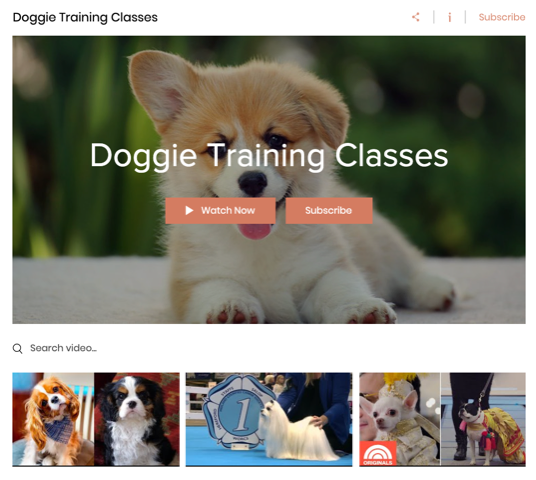
시작하기 전:
Wix 동영상을 추가하고 하나 이상의 채널을 설정했는지 확인하세요.
1 단계 | Wix 유료 플랜 추가 및 설정하기
Wix 동영상을 추가하고 채널을 생성한 후에는 사이트에 Wix 유료 플랜을 추가하고 플랜을 생성할 수 있습니다.
참고:
사이트에 페이월을 추가하려면, 결제 제공업체를 연결해야 합니다. Wix에서는 다양한 제공업체를 제공하며 그중에서 선택할 수 있습니다.
Wix 유료 플랜을 추가하려면:
- Wix 앱 마켓에서 유료 플랜으로 이동합니다.
- 사이트에 추가를 클릭합니다.
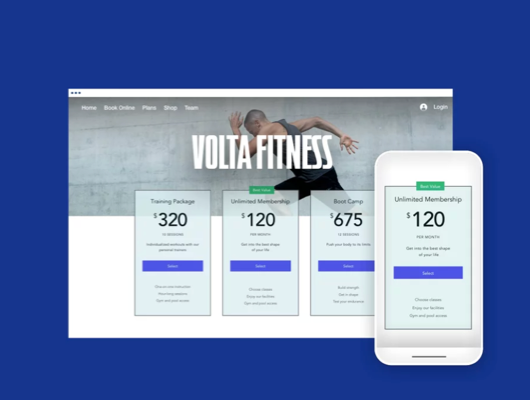
도움말:
Wix 유료 플랜은 Wix Bookings, Wix 블로그, Wix 이벤트 등의 다른 앱과도 통합할 수 있습니다. 수익화 플랜은 여러 제품을 포함할 수 있습니다. 예를 들어, 요가 사이트가 있는 경우 Wix Bookings의 요가 수업, Wix 동영상의 요가 동영상을 플랜에 포함할 수 있습니다.
2 단계 | 동영상 채널에 유료 플랜 연결하기
다음으로 동영상 채널에 유료 플랜을 추가할 차례입니다. 이 과정에서 새로운 유료 플랜을 추가하거나 기존 유료 플랜을 연결할 수 있습니다.
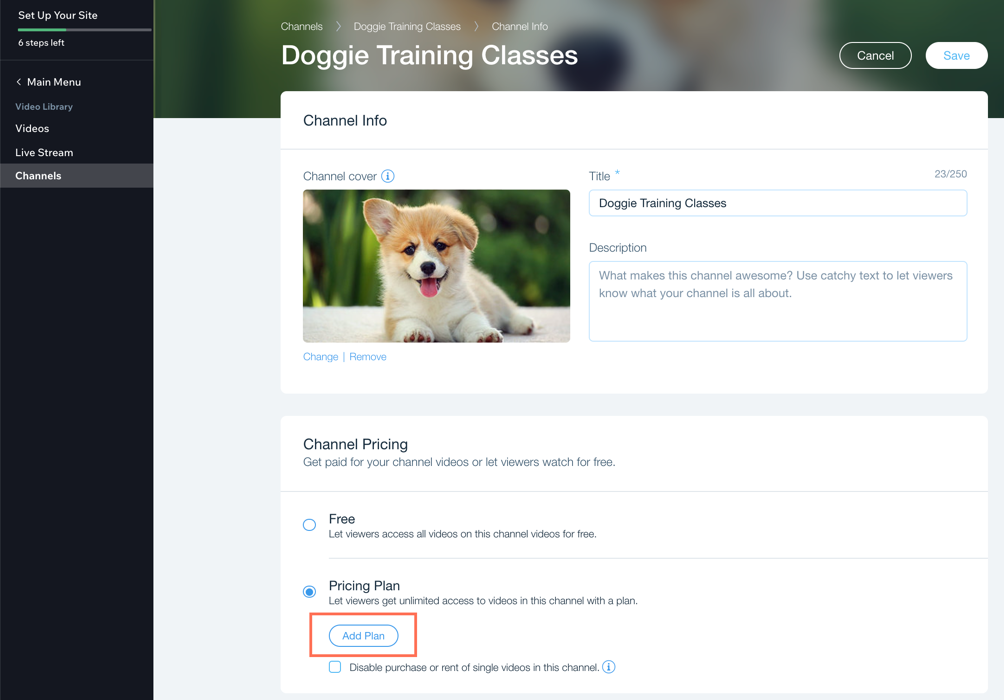
채널에 플랜을 연결하려면:
참고:
이미 구독자가 있는 기존 플랜에 연결하면 해당 구독자는 자동으로 동영상 채널에 추가됩니다.
자주 묻는 질문
유료 플랜 및 동영상 채널에 대한 자세한 내용을 확인하려면 아래 질문을 클릭하세요.
유료 플랜의 구매가 필요한 채널을 방문자가 시청하려고 하면 어떻게 되나요?
여러 유료 플랜을 동영상 채널에 연결할 수 있나요?
유료 플랜의 설정을 변경하려면 어떻게 해야 하나요?
유료 플랜의 채널 연결을 해제하려면 어떻게 해야 하나요?
삽입된 외부 동영상(YouTube, Vimeo, Facebook)에 유료 플랜을 사용할 수 있나요?


